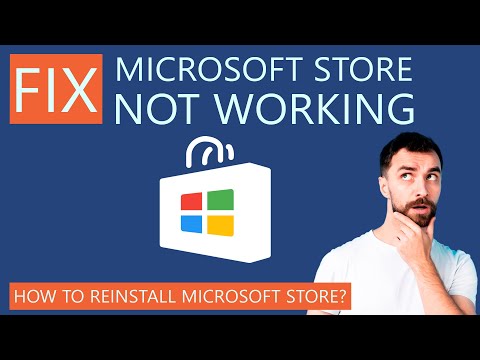
Zawartość
- Jak naprawić problemy z pobieraniem z Windows Store
- Jak naprawić problemy z Office 365 Office Store
- Jak pobierać aplikacje ze Sklepu Windows, za który już płaciłeś
- Jak wyłączyć reklamy w sklepie Windows
- Jak przyspieszyć pobieranie plików ze sklepu Windows Store
- Jak naprawić problemy ze sklepem Windows Store
- Logitech M720 Triathlon Mouse - 33,90 USD
Sklep Windows to bezpośrednie połączenie z aktualizacjami aplikacji, grami, filmami i programami telewizyjnymi. Problemy ze Sklepem Windows są frustrujące, ponieważ komputer używa tej aplikacji na tyle. Na przykład system Windows 10 nie zawiera Solitaire. Zamiast tego musisz pobrać go ze Sklepu Windows. Jest to Windows Store, który posiada przydatne rozszerzenia dla przeglądarki internetowej Edge i ma nowe motywy Windows.
Nie utknij bez tych wszystkich rzeczy, jeśli napotkasz problemy ze Sklepem Windows. Użyj tych sztuczek i obejść, aby sklep cyfrowy ponownie działał na twoim notebooku, komputerze stacjonarnym, 2 w 1 lub Xbox One.

Przeczytaj: Najlepsze aplikacje dla systemu Windows 10
Oto, jak rozwiązać problemy ze Sklepem Windows i sprawić, by urządzenie ponownie działało.
Jak naprawić problemy z pobieraniem z Windows Store
Spodziewaj się, że problemy z pobieraniem w Sklepie Windows będą większe niż w jakimkolwiek innym przypadku. Czasem zdarzają się, ponieważ twoje połączenie internetowe jest wolne. Innym razem problemy z pobieraniem wynikają z problemów licencyjnych i samej aplikacji Store.
Najpierw upewnij się, że połączenie internetowe twojego laptopa działa, klikając ikonę sieci bezprzewodowej w prawym dolnym rogu ekranu. Powinieneś zobaczyć Połączony pod nazwą używanej sieci bezprzewodowej. Jeśli tego nie widzisz, połącz się ponownie z siecią Wi-Fi i spróbuj ponownie pobrać aplikację.

Gdy masz więcej niż 10 urządzeń połączonych z Twoim kontem Microsoft, występują błędy pobierania w Sklepie Windows. Dzieje się tak, ponieważ można autoryzować tylko 10 urządzeń do pobierania plików jednocześnie. Obejmuje to konsole Xbox One, komputery stacjonarne, laptopy i tablety. Jeśli system Windows 10 próbuje wielokrotnie pobierać i kończy się niepowodzeniem, jest to problem licencyjny.
Napraw ten problem, przechodząc do Account.Microsoft.com. Kliknij Pomysłowość na niebieskim pasku nawigacyjnym. Teraz kliknij Zarządzaj limitami urządzeń link na górze ekranu. Usuń wszystkie urządzenia z tej listy, których nie używasz. Wróć do sklepu i spróbuj ponownie pobrać aplikację.

Pobieranie aplikacji, gier i filmów z Sklepu Windows nie powiedzie się, jeśli urządzenie nie ma wystarczającej ilości miejsca, aby je zainstalować. Każda aplikacja i gra ma szacunkową wielkość na dole strony sklepu. Porównaj to oszacowanie z ilością wolnego miejsca na dysku na komputerze, wpisując Przechowywanie w polu wyszukiwania na dole ekranu i uderzając Wchodzić na klawiaturze.

Gotta Be Mobile Sposoby na zwolnienie większej ilości pamięci w przewodniku po systemie Windows 10 przeprowadzi Cię przez czyszczenie plików i programów, aby zwiększyć ilość miejsca na komputerze. Jeśli wolisz dodać więcej pamięci, wybierz dysk twardy z zaokrąglania Najlepszych dysków twardych systemu Windows 10 i pamięci zewnętrznej.
Jak naprawić problemy z Office 365 Office Store
Problemy z usługą Windows Store Office 365 są bardziej nieporozumieniem niż problemem.
Programy Office 365 można pobierać tylko ze Sklepu Windows, jeśli masz subskrypcję Office 365 Home lub Office 365 Personal. Użytkownicy Office 365 for Education i Office 365 dla Firm muszą pobrać programy z linku udostępnionego przez ich organizację.
Czytaj: Office 365: 3 rzeczy, które musisz wiedzieć
Jak pobierać aplikacje ze Sklepu Windows, za który już płaciłeś

Jeśli zapłaciłeś już za aplikację lub grę, otwórz aplikację Sklep i kliknij trzy kropki w w prawym górnym rogu rogu ekranu. Wybierz Moja Biblioteka z menu. Teraz wyszukaj tę aplikację lub grę na liście rzeczy, które już kupiłeś.
Pamiętaj, że konto Microsoft, którego używasz do pobierania aplikacji lub gry, musi być zgodne z kontem Microsoft, którego użyłeś do zakupu. Możesz zmienić swoje konto Microsoft z aplikacji Ustawienia. Po prostu kliknij Konta.
Jak wyłączyć reklamy w sklepie Windows
Microsoft ma reklamy Windows Store w kilku miejscach. Na szczęście każda z tych reklam jest dość łatwa do wyłączenia.
Zacznij od rekomendacji aplikacji w menu Start i ekranie startowym.
Kliknij na Ustawienia trybik w lewym dolnym rogu menu Start.

Kliknij Personalizacja.

Teraz kliknij Początek w menu po lewej stronie aplikacji Ustawienia.

Odwróć Czasami pokazuj sugestie w Start przycisk do wyłączenia.

Gdy to się skończy, musisz wyłączyć kafelek sklepu na żywo. Kliknij przycisk Windows w na dole po lewej rogu ekranu. Kliknij prawym przyciskiem myszy na kafelku Sklepu i wybierz Więcej. Na koniec kliknij Wyłącz Live Tile.

Jak przyspieszyć pobieranie plików ze sklepu Windows Store
Wolne pobieranie ze Sklepu Windows może zmienić szybką aktualizację gry w coś, co zajmuje wiele godzin. Dzieje się tak w przypadku gier na Windows i Xbox One.
Niestety, jedyne, co możesz zrobić, to potwierdzić, że połączenie internetowe nie stanowi problemu. Użyj Speedtest.net na smartfonie lub komputerze podłączonym do tej samej sieci, aby dowiedzieć się, jak szybko jest twoje połączenie. Gdy to zrobisz, zadzwoń do firmy internetowej i zapytaj o prędkości, za które płacisz. Jeśli wyniki prędkości nie odpowiadają tym, za które płacisz, dostawca internetu może wysłać kogoś, aby potwierdził, że sprzęt i linie działają prawidłowo.

W międzyczasie zatrzymaj pobieranie w Sklepie Windows, klikając pauza przycisk w obszarze pobierania. Idź do kawiarni lub domu przyjaciela i rozpocznij pobieranie ponownie od swojego połączenia Wi-Fi, wracając do aplikacji sklepu i naciskając grać przycisk w Pliki do pobrania i aktualizacje powierzchnia.

Pobieranie gier wideo w Sklepie Windows jest notorycznie powolne, więc wbuduj je w swoje plany gry. Na Xbox One możesz zacząć grać w niektóre gry bez ich pełnego pobierania. Poczekaj, aż alert poinformuje Cię, że jest wystarczająco dużo pobranych plików, aby rozpocząć.
Jak naprawić problemy ze sklepem Windows Store
Gdy Sklep Windows nie otworzy się dla Ciebie, możesz zrobić dwie rzeczy.
Po pierwsze, możesz spróbować zresetować aplikację Windows Store. Aby to zrobić, kliknij przycisk Start w na dole po lewej rogu ekranu. Kliknij na Ząb ustawień w lewym dolnym rogu, aby otworzyć Ustawienia aplikacja

Teraz kliknij Aplikacje. Następnie znajdź aplikację Microsoft Store na liście aplikacji na ekranie. Po jego znalezieniu kliknij na niego.

Kliknij Zaawansowane opcje.

Na koniec kliknij Nastawić przycisk, aby zmusić system Windows 10 do ponownego zainstalowania aplikacji Store. Następnie spróbuj ponownie otworzyć aplikację Store.

Drugą sztuczką do naprawienia problemów z Windows Store jest zresetowanie komputera. To usuwa Windows i wszystkie aplikacje, ale pozostawia pliki tam, gdzie są teraz. Posługiwać się Gotta Be Mobile Jak zresetować przewodnik po systemie Windows 10, aby rozpocząć resetowanie. Pamiętaj, aby wykonać kopię zapasową wszystkich plików przed rozpoczęciem.
Najlepsza mysz dla systemu Windows 10: 8 Świetne opcje










